a) Persyaratan Hardware
Sistem komputer yang akan di lakukan penginstalan MS windows 98 mempunyai karekteristik minimal berprosesor 486DX atau 66 MHz ke atas, dan memunyai RAM minimal 24 Megabytes. Space Hard disk yang dibutuhkan tergantung pada konfigurasi penginstalanya. Untuk instalasi Typical berkisar 205 MB – 260 Mb, instalasi Full berkisar 210 MB – 400 MB. Jika melakukan instalasi Windows 98 pada drive selain C, maka setup tetap membutuhkan space pada drive C minimal 25 MB untuk sistem dan log file selama pelaksanaa instalasi.
b) Hal-hal yang perlu dipersiapkan (kiat-kiat praktis) menghindari error saat instalasi
(1) Scan Disk
Pastikan bahwa hard disk anda tidak ada masalah (kerusakan) dengan menjalankan SCAN DISK sebelum melakukan setup, sekaligus segera betulkan (fix) jika ada masalah. Scan disk dapat dilaksanakan dibawah sistem operasi windows (jika sudah ada, dan maksud penginstalan untuk up grade / perbaikan sistem operasi yang sudah ada) atau menggunakan DOS.
Scan disk menggunakan windows dapat dilakukan sebagai berikut:
Tutup semua program. Klik tombol start yang akan menampilkan menu windows, lalu pilih program files, selanjutnya accessories, pilih system tool, dan klik ScanDisk lihat pada Gambar 1 dibawah!
Gambar 1. Cara untuk menjalankan ScanDisk dari windows 98
Gambar 2. Windows ScanDisk
Setelah terbuka kotak dialog scandisk seperti pada gamnbar 2 diatas, pilih salah satu jenis test yaitu antara standard ataukah standard plus. Selanjutnya klik start untuk memulai ScanDisk. Selain melalui sistem operasi windows, scandisk juga dapat dilaksanakan melalui DOS (terutama jika belum punya sistem operasi windows). Untuk Scandisk melalui DOS, komputer booting melalui DOS (dijelaskan di belakang). Setelah muncul command prompt jalankan file eksekusi untuk scan disk, melalui:
o disk drive à disket start up (ketik a: scandisk.exe/all),
o CD ROM à (ketik d:\win98\scandisk.exe/all)
o Hard disk (ketik c:\win98\scandisk.exe/all)
Selanjutnya ikuti instruksi yang muncul pada layar monitor.
(2) Scan Virus
Pastikan bahwa komputer anda tidak terinfeksi oleh virus. Jalankan program antivirus terbaru dan ijinkan antivirus untuk me-remove (membuang) virus, jika memang ada.
Scan Virus dapat dilakukan melalui sistem operasi windows (jika sudah terinstal windows, dan instalasi yang akan dilakukan bermaksud untuk up grade) atau under DOS. Sebagai contoh scan virus dilakukan under windows 98, telah terinstall norton anti virus. Klik short cut norton anti virus. Gambar 3 dibawah menunjukkan jendela scan antivirus norton.
Gambar 3. Scan virus Norton (under windows)
Jika scan dilaksanakan lewat DOS, dapat dilakukan dengan cara yang sama ketika scan disk, yakni masuk ke command prompt DOS. Setelah muncul command prompt lalu aktifkan/eksekusi program scan virus (ketikan nama program antivirus lalu tekan enter). Setelah virus di scan, sebelum instalasi (SETUP) dijalankan, disable (non aktifkan) program antivirus yang berjalan di komputer anda (real time scan virus). Karena jika tidak di non-aktifkan dapat mengganggu pelaksanaan instalasi. Masing-masing program anti virus berbeda cara pe-nonaktifanya. Baca petunjuk dari program antivirus yang anda pakai. Setelah instalasi Windows selesai, program antivirus dapat diaktifkan kembali.
(3) Tutup Semua program
Sebelum melakukan instalasi, tutuplah semua program yang berjalan(running), termasuk nonaktifkan program SCREEEN SAVER, ADVANCED POWER MANAGEMENT SETTINGS, dan program-program lainya, karena bisa mengganggu proses setup. Untuk menonaktifkan screen server anda bisa membuka melalui control panel, pilih display, lalu pada tab screen server anda pilih none. Lihat Gambar 4 berikut. Demikian juga power management setting atau program real time lainya dapat dinonaktifkan dengan cara yanmg hampir sama.
Gambar 4. Menon-aktifkan Screen Saver
c) Media yang digunakan untuk instlasi Windows 98
Untuk melaksanakan instalasi System operasi Windows, tentu dibutuhkan master program windows. Master program yang akan digunakan dapat tersimpan dalam CD, Hard DISK, atau server(internet atau ftp).
d) Booting melalui disket DOS
Instalasi system operasi windows dapat dilakukan melalui MS DOS, maupun dari sistem operasi lain jika sudah ada (misalnya melalui windows sebelumnya, jika tujuan instalasi untuk meng-up grade system operasi windows ke sistem yang lebih tinggi).
Setup melalui DOS, adalah cara instalasi yang paling handal dibandingkan dengan lainnya. Setup melalui MS DOS dilakukan jika hard disk yang dimiliki bersih (baru saja di format, belum ada sistem operasinya).
Gambar 5. Setup BIOS
Untuk melakukan set up melalui DOS tentu harus booting melalui DOS. Untuk BOOTING DOS dapat digunakan CD bootable atau disket start up. Jika dikehendaki booting melalui disket, dapat diikuti langkah-langkah berikut:
- Restart / reboot komputer anda
- Saat komputer melakukan booting tekan dan tahan tombol DEL, hal ni akan membawa ke menu SET UP BIOS C-MOS seperti pada Gambar 5.
- Selanjutnya pilih Advance BIOS
- Jadikan floppy disk sebagai first booting system. Hal ini dapat dilihat pada Gambar 6 di bawah.
Gambar 6. Advanced CMOS Features/Setup
- Simpan dan keluar dari Set Up BIOS
- Masukkan disket yang berisi DOS/start up ke dalam floppy disk
Selanjutnya komputer akan melakukan booting lagi, dan kali ini dari disket DOS yuang ada di floppy disk, sehingga i akan muncul command promt. Selain dari disket dapat juga dilakukan booting melalui CD yang “bootable”. Untuk booting melalui CD langkahnya hampir sama ketika booting menggunakan disket, hanya saja pada waktu Setup BIOS maka CD-ROM dijadikan sebagai first booting. Secara lengkap:
- Restart / reboot komputer anda
- Saat komputer melakukan booting tekan tombol DEL. Hal ini akan membawa terbukanya menu SET UP BIOS C-MOS
- Pilih Advance BIOS
- Jadikan CD-ROM sebagai first booting system
- Simpan dan keluar dari Set Up BIOS
- Masukkan CD bootable ke dalam CD-Rom
Komputer akan melakuakn booting lagi melalui CD dan akan muncul l Command (DOS) prompt di layar anda. Jika kita sudah mempunyai OS WIN 95 dan ingin meng up grade menjadi win 98, dapat dilakukan booting DOS dengan cara cepat. Restart/reboot komputer anda, hold (tekan dan tahan) tombol F8 ketika komputer sedang melakukan booting. Ini akan meuju pada menu pilihan booting lewat mana. Pilih menu “Command Prompt Only” yang akan membawa kita start dengan DOS prompt.
Begitu pula jika sudah mempunyai win 98 dan ingin menginstal ulang/menambah dengan cara yang sama, maka pada saat komputer booting tekan tombol CTRL, ini akan membawa pada menu pilihan booting. Pilih menu “Command Prompt Only” yang akan membawa start dengan DOS prompt. Setelah booting dari DOS dan muncul command prompt, kita harus dapat mengakses CD-ROM/Hard Disk yang merupakan source/master system operasi windows yang akan diinstal. Selanjutnya instalasi dapat dimulai.



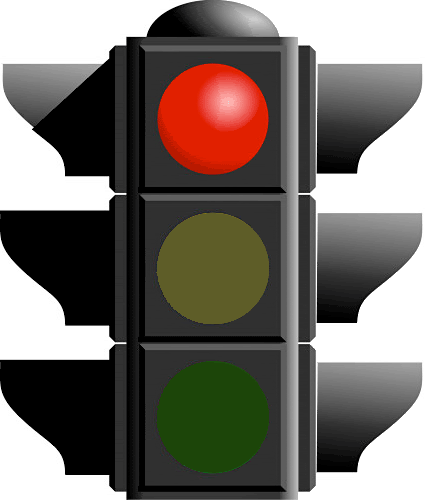












0 comments:
Post a Comment